Omogočite ali onemogočite starejšo konzolo za ukazni poziv in PowerShell v sistemu Windows 10
Miscellanea / / November 28, 2021
Omogočite ali onemogočite starejšo konzolo za ukazni poziv in PowerShell v sistemu Windows 10: Z uvedbo sistema Windows 10 je bil ukazni poziv naložen z novo funkcijo, za katero se večina uporabnikov ne zaveda, na primer vi lahko uporabite prelivanje vrstic, spreminjanje velikosti ukaznega poziva, spreminjanje preglednosti ukaznega okna in uporabo bližnjic na tipki Ctrl (tj. Ctrl+A, Ctrl+C in Ctrl+V) itd. Vendar pa morate za ukazni poziv onemogočiti »Uporabi starejšo konzolo«, da boste lahko uporabljali te funkcije ukaznega poziva v sistemu Windows 10.

Enak primer je pri PowerShell, ponuja tudi enake funkcije, kot jih ponuja ukazni poziv Windows 10. Prav tako morate onemogočiti »Uporabi podedovano konzolo« za PowerShell, da boste lahko uporabljali te funkcije. Kakorkoli že, ne da bi izgubljali čas, poglejmo, kako omogočiti ali onemogočiti starejšo konzolo za ukazni poziv in PowerShell v sistemu Windows 10 s pomočjo spodnje vadnice.
Vsebina
- Omogočite podedovano konzolo za ukazni poziv in PowerShell v sistemu Windows 10
- 1. način: Omogočite ali onemogočite starejšo konzolo za ukazni poziv v sistemu Windows 10
- 2. način: omogočite ali onemogočite starejšo konzolo za PowerShell v sistemu Windows 10
- 3. način: Omogočite ali onemogočite starejšo konzolo za ukazni poziv in PowerShell v sistemu Windows 10
Omogočite podedovano konzolo za ukazni poziv in PowerShell v sistemu Windows 10
Poskrbite za ustvarite obnovitveno točko samo v primeru, da gre kaj narobe.
1. način: Omogočite ali onemogočite starejšo konzolo za ukazni poziv v sistemu Windows 10
1. Pritisnite tipko Windows + X in izberite Ukazni poziv (Admin).

2. Z desno miškino tipko kliknite Naslovna vrstica ukaznega poziva in izberite Lastnosti.
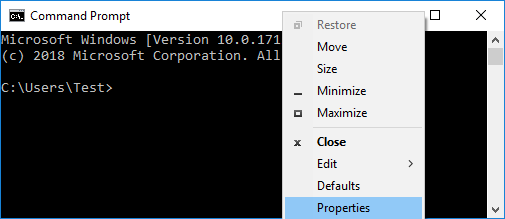
3. Če želite omogočiti starejši način, potem kljukica “Uporabite starejšo konzolo (potreben je ponovni zagon)« in kliknite V redu.
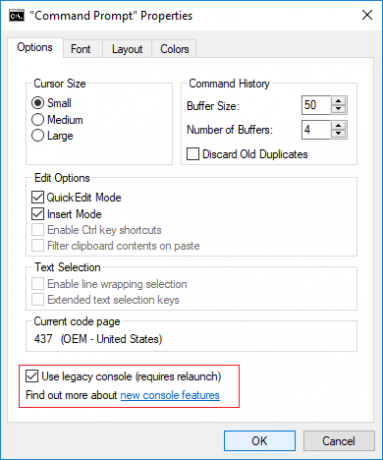
Opomba: Naslednje funkcije bi bile onemogočene, ko znova zaženete Command Promot: Omogočite tipko Ctrl bližnjice, Filtriraj vsebino odložišča ob lepljenju, Omogoči izbiro prelivanja vrstic in Razširjeno besedilo izbirne tipke.
4. Podobno, če želite onemogočite starejši način in počistite polje “Uporabite starejšo konzolo (potreben je ponovni zagon)« in kliknite V redu.
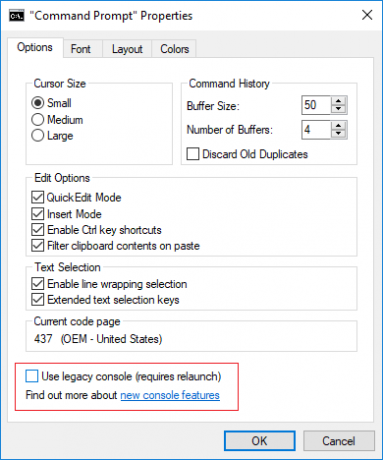
5. Znova zaženite računalnik, da shranite spremembe.
2. način: omogočite ali onemogočite starejšo konzolo za PowerShell v sistemu Windows 10
1.Vrsta powershell v iskanju Windows, nato z desno miškino tipko kliknite in izberite Zaženi kot skrbnik.

2.Desni klik na Naslovna vrstica okna PowerShell in izberite Lastnosti.
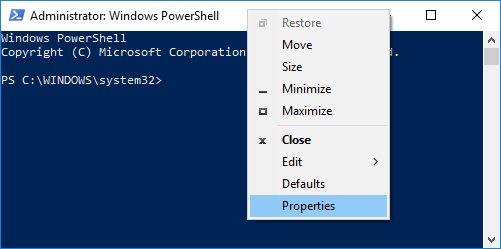
3. Če želite omogočiti starejši način, potem kljukica “Uporabite starejšo konzolo (potreben je ponovni zagon)« in kliknite V redu.
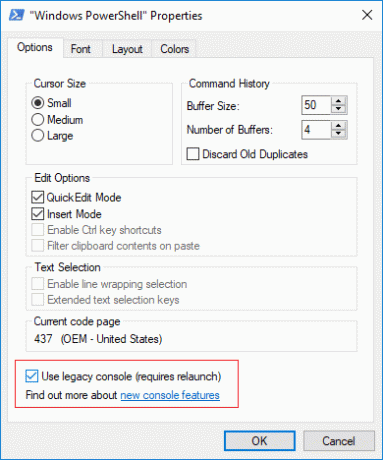
Opomba: Naslednje funkcije bi bile onemogočene, ko znova zaženete PowerShell: Omogočite bližnjice na tipki Ctrl, Filtriraj vsebino odložišča ob lepljenju, Omogoči izbiro preloma vrstice in Tipke za izbirno razširjeno besedilo.
4. Podobno, če želite onemogočiti starejši način počistite potrditveno polje “Uporabite starejšo konzolo (potreben je ponovni zagon)« in kliknite V redu.
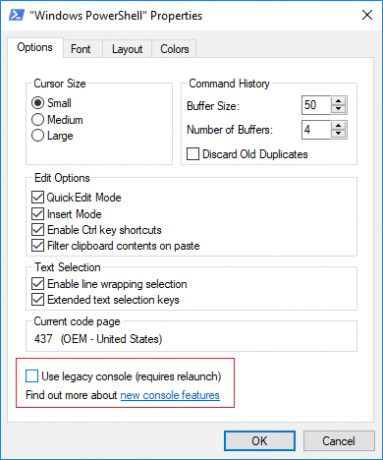
5. Znova zaženite računalnik, da shranite spremembe.
3. način: Omogočite ali onemogočite starejšo konzolo za ukazni poziv in PowerShell v sistemu Windows 10
1. Pritisnite tipko Windows + R in nato vnesite regedit in pritisnite Enter, da odprete urejevalnik registra.

2. Pomaknite se do naslednjega registrskega ključa:
HKEY_CURRENT_USER\Console
3.Izberite Konzola, nato se v desnem podoknu okna pomaknite navzdol do ForceV2 DWORD.
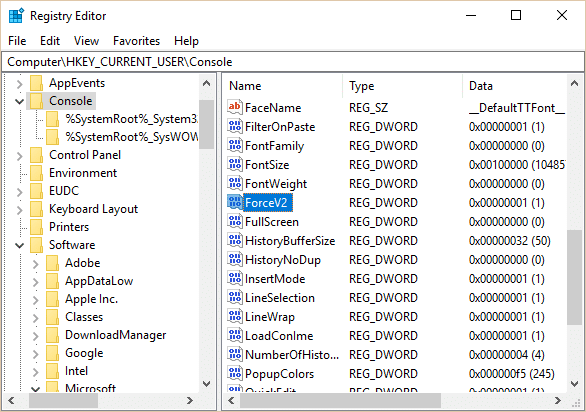
4. Dvokliknite na ForceV2 DWORD nato ustrezno spremenite vrednost in kliknite V redu:
0 = Omogoči Uporabi podedovano konzolo
1 = Onemogoči Uporabi podedovano konzolo
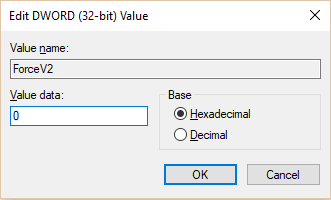
5. Znova zaženite računalnik, da shranite spremembe.
Priporočeno:
- Omogočite ali onemogočite ClearType v sistemu Windows 10
- Omogočite ali onemogočite zaklepanje miške v sistemu Windows 10
- Preprost dostop do barv in videza v sistemu Windows 10
- Omogočite ali onemogočite barvne filtre v sistemu Windows 10
To je to, kar ste se uspešno naučili Kako omogočiti ali onemogočiti starejšo konzolo za ukazni poziv in PowerShell v sistemu Windows 10 če pa imate še vedno kakršna koli vprašanja v zvezi s to objavo, jih vprašajte v razdelku za komentarje.



